

Nexys3学习手记2:建立自己的开发环境
FPGA/ASIC技术
描述
接过Nexys3时,本以为能够提供一张资料光盘,结果大失所望,除了静电袋里一块精致的电路板,就只有一条用于供电和下载的USB连接线和两张活页。好在这两张活页指明了基本的资料索取方法,如图1所示,咱们首先要做的就是“建立自己的开发环境”,正可谓“工欲善其事必先利其器”嘛,磨刀不误砍柴工。
下载Xilinx FPGA设计套件
进入china.xilinx.com主页,如图2所示,选择页面右上方“技术支持”,点击“下载”。
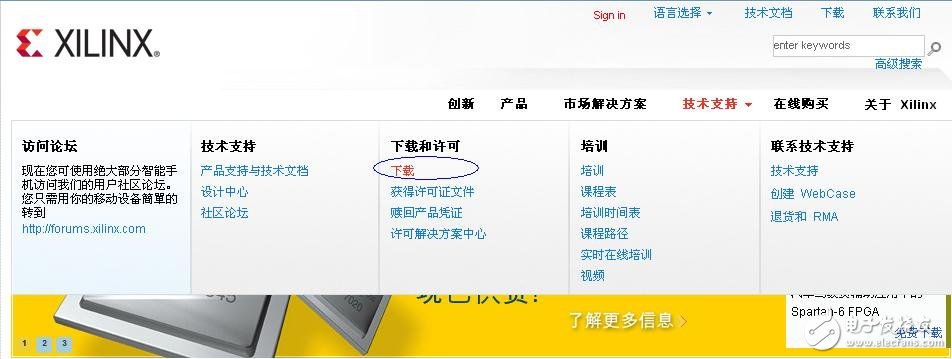
选择ISE_DS的版本和平台后点击链接进行下载,推荐使用最新的软件版本ISE_DS 13.3工具。如图3所示,使用Windows操作系统的朋友点击Full Installer for Windows进行下载即可。
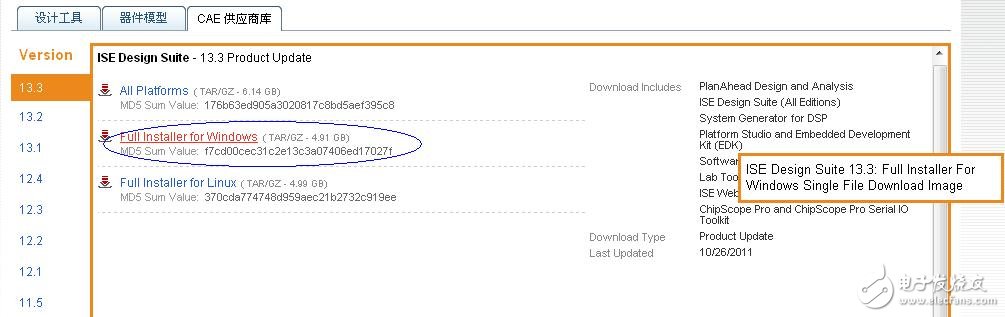
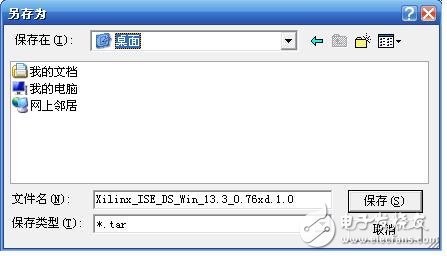
图4 存储下载软件
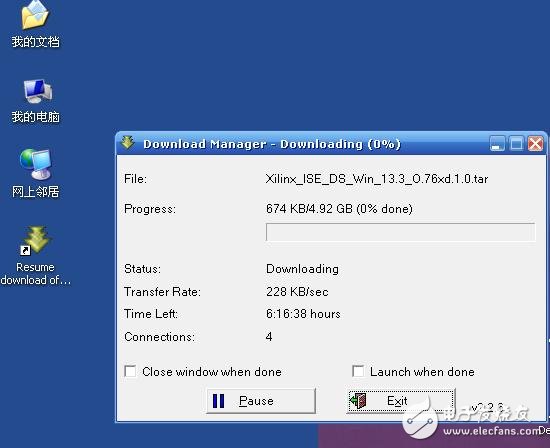
下载Digilent Plugin插件
为了使Xilinx FPGA设计套件中的iMPACT、XMD、ChipScope工具更好的支持Digilent FPGA开发板,需要给套件安装Digilent Plugin。进入选择左侧Products栏中点击Software下的Digilent Plugin。在右边选择“Digilent Plug-in,32/64-bit Windows”对应的“Download!”进行下载,然后根据压缩包的指导手册安装插件。Digilent Plugin插件下载页面如图6所示。
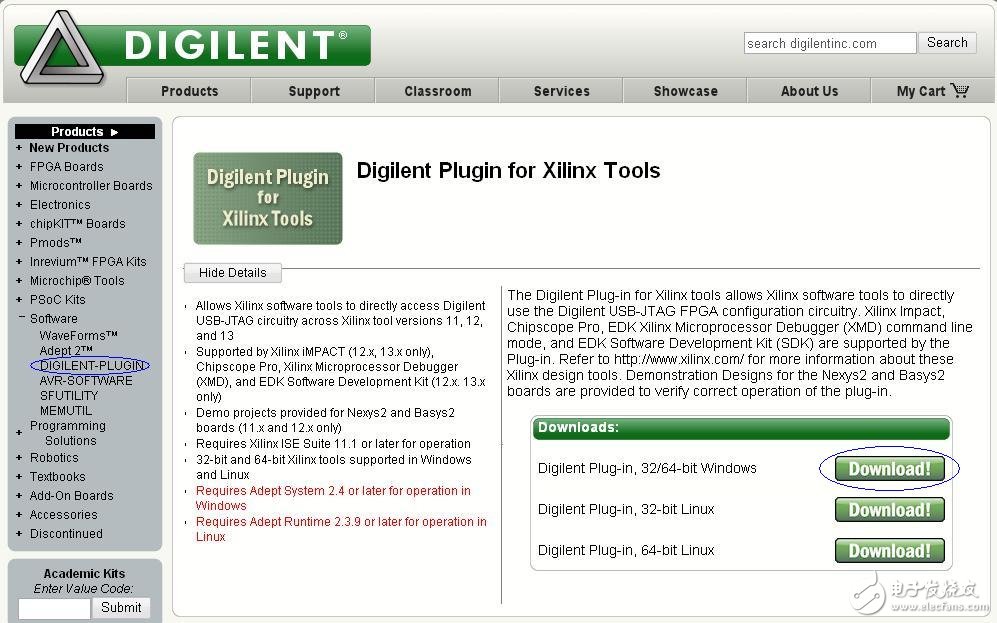
二、license申请和软件安装
软件安装
软件下载完成后,解压Xilinx_ISE_DS_Win_13.3_O.76xd.1.0.rar并点击其内的xsetup.exe开始软件安装。一路next,直到Select Edition to Install时,选择ISE Design Suite:Embedded Editon,如图7所示。
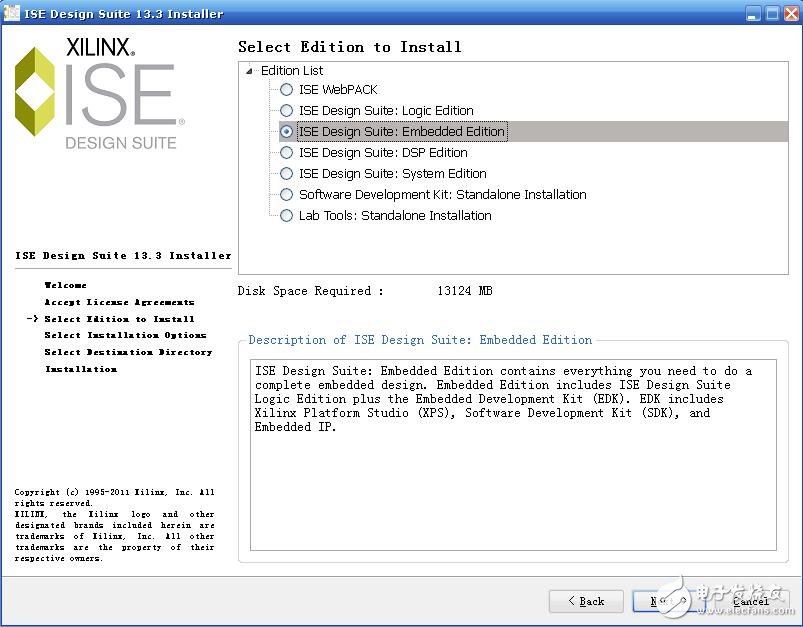
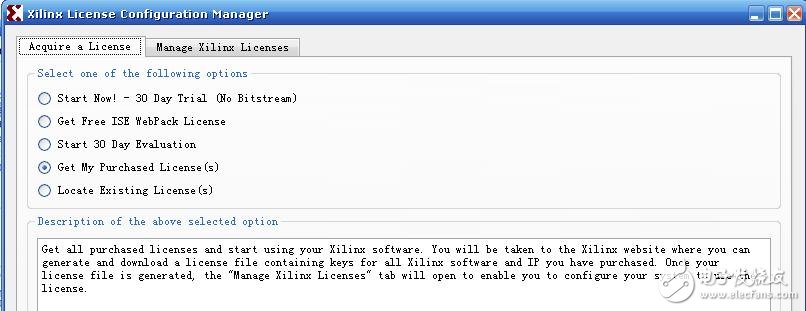
license申请
在china.xilinx.com网页的右下方点击“技术支持à许可方案解决中心”,在新页面的“What type of product license help do you need?”下点击“Obtain a license for Free or Evaluation product”,弹出了如图9所示的下拉信息,然后点击“Xilinx Product Licensing Site”进入license管理页面。
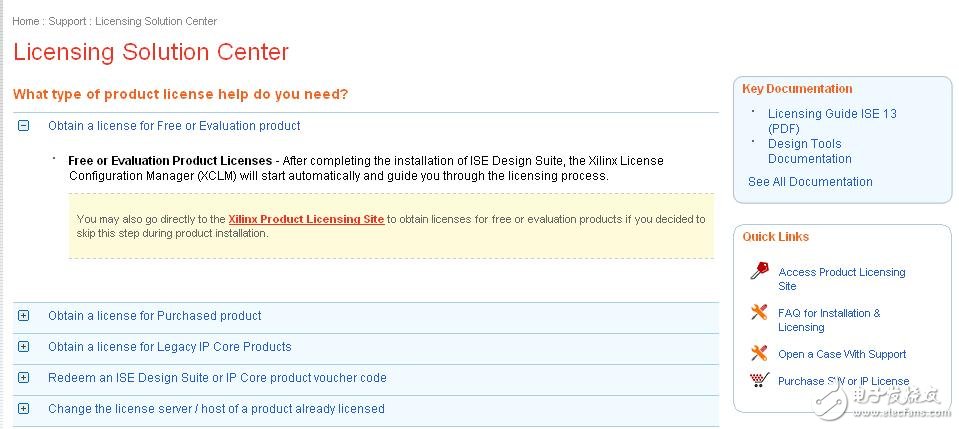
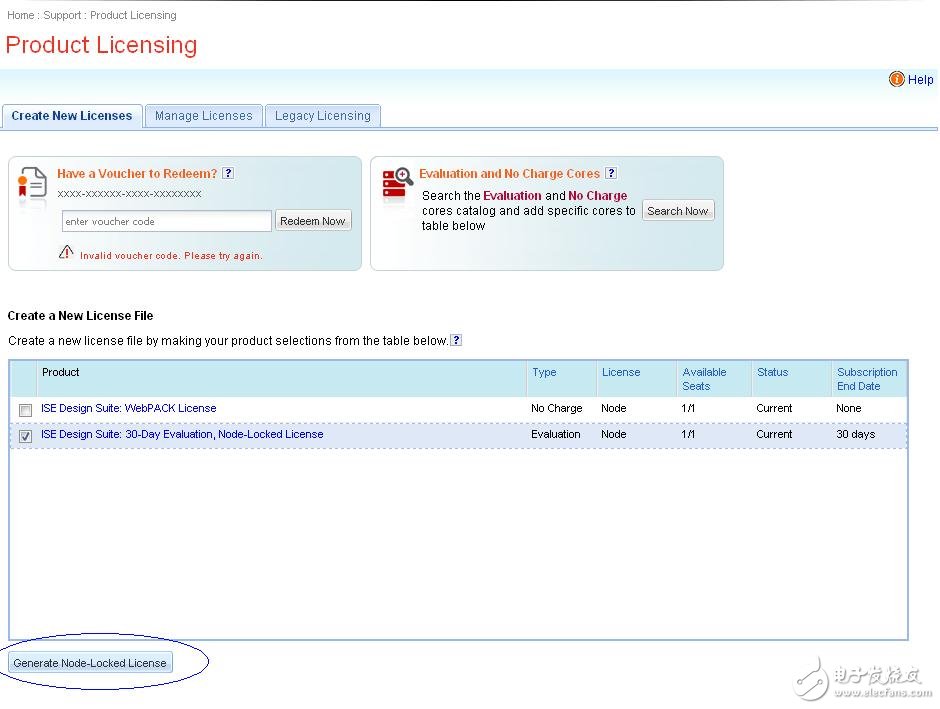
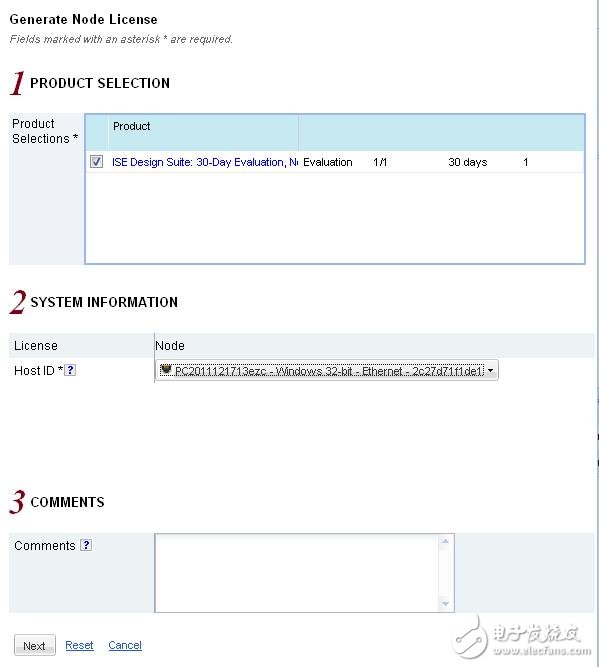
license安装
完成license的申请和下载,我们接着来继续软件安装过程中未尽的“事业”。图8中我们选择“Locate Existing License(s)”,然后next并点击“Copy License…”定位到前面新申请下载的license。此时弹出“License installation was successful”的对话框,恭喜你,license安装成功,属于你的开发环境已经可以使用了。 瞧,如图12所示,在我们的系统菜单栏里,已经出现Xilinx ISE Design Suite 13.3了。
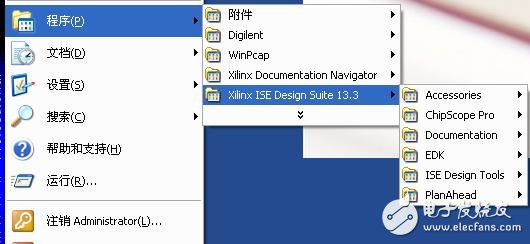
-
nexys3板的门程序执行期间警告该怎么处理?2019-11-11 1483
-
关于FPGA开发手记之UART接口的开发2019-10-06 1178
-
将Atlys-VMODCam参考设计导入Nexys 3需要考虑什么?2019-07-26 2121
-
在nexys3上从pmod开启不起作用2019-03-14 1321
-
Nexys3开发板迷你型B-USB接口→FX2→Spartan-6 下载FX2的固件程序问题2018-05-01 3104
-
Nexys3学习手记7:MicroBlaze小试牛刀2017-02-11 2549
-
nexys3_hdmi-master2015-11-05 441
-
有关nexys3实现TCP/IP协议的问题,小白求大神解答2015-07-04 3085
-
大大们好,小弟求购一块闲置的nexys3 Spartan-6 FPGA开发板!...2014-04-27 2516
-
手把手教Xilinx Nexys3 MicroBlaze之流水灯2014-02-18 15626
-
全新Xilinx Spartan6 Nexys3 开发板!2014-01-01 3357
-
Nexys3板卡培训资料2012-09-18 1562
-
FPGA学习手记 FPGA入门及建立FPGA开发环境2011-07-29 12844
全部0条评论

快来发表一下你的评论吧 !

